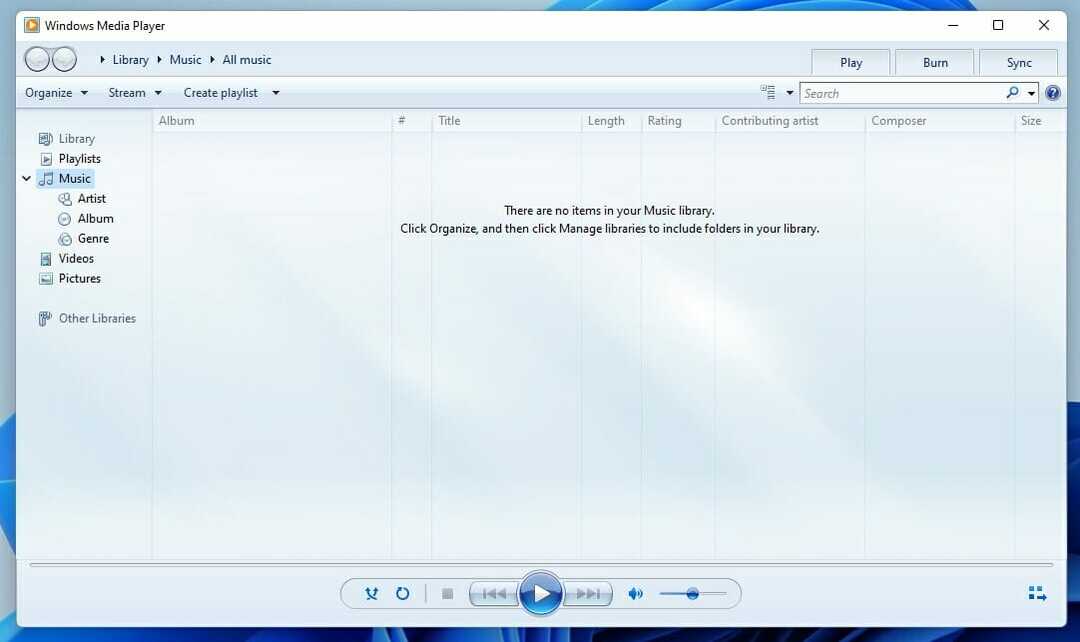דחוס את סרטון ה-MP4 שלך לפורמט MP3 תוך זמן קצר
- פורמט הקובץ MP4 הוא פורמט מיכל מולטימדיה, המכיל נתוני אודיו ווידאו.
- עם זאת, לפעמים תרצה להאזין רק לשמע ולשם כך תצטרך להמיר MP4 ל-MP3.

- תמונות
- סרטונים
- שירים
- דגמי תלת מימד ואינפוגרפיקה
- יצירות אמנות רבות אחרות
קבל את כל האפליקציות במחיר מיוחד!
האם אי פעם מצאתם סרטון מעולה אבל רציתם רק את גרסת האודיו? למרבה המזל, יש דרך. יש דרך להשיג קובצי MP3 מקבצי MP4. ה Windows Media Player מאפשר לך להמיר קבצים מ-MP4 ל-MP3.
אנשים אוהבים את הנוחות שבאפשרות להוריד את המוזיקה האהובה עליהם ולקחת אותם איתם לכל מקום שהם הולכים. אז למה לא להשתמש בשמירת השירים האלה בפורמט mp3? אם אתה רוצה להמיר MP4 ל-MP3 ב-Windows Media Player, תופתע לגלות כמה זה קל.
האם ל-Windows יש ממיר MP4 ל-MP3?
כן, ל-Windows יש ממיר MP4 ל-MP3. אתה יכול להשתמש ב-Windows Media Player המובנה, שמגיע עם כל הגרסאות של Windows.
ישנן סיבות רבות מדוע תרצה להמיר קבצי MP4 ל-MP3. אלו כוללים:
- המכשיר שלך לא תומך ב-MP4 – לפעמים, Windows לא יכול לנגן קבצי MP4. זאת למרות ש-MP4 הוא סוג קובץ הווידאו הנפוץ ביותר בחוץ. ניתן להשמיע קובצי MP3 במגוון רחב יותר של מכשירים.
- מקום פנוי בכונן הקשיח - קבצי MP4 תופסים הרבה מקום אחסון. גודל קובץ וידאו טיפוסי בן שעה יכול להיות בסביבות 100MB. אבל גרסת MP3 של אותו סרטון תהיה פחות מ-10MB.
- אפשר שיתוף - פורמטי MP3 מקלים על שיתוף המוזיקה שלך עם אחרים מאשר MP4 עושה. הסיבה לכך היא שיש לו גודל קובץ קטן יותר וניתן לשתף אותו בקלות באמצעות שיטות אחרות ללא בעיות.
- אתה רוצה להקשיב במקום לצפות - אם התוכן של ה-MP4 שלך הוא משהו שאתה רוצה להאזין לו, נניח שיר או ספר שמע, המרתו לפורמט MP3 הגיוני ומאפשרת לך לבצע ריבוי משימות.
רוב המשתמשים תוהים: האם Windows Media Player הוא MP3 או MP4? Windows Media Player תומך הן ב-MP3 והן ב-MP4. ההבדל בין השניים הוא ש-MP3 הוא פורמט דחיסה, ו-MP4 הוא פורמט מיכל.
ישנן תוכניות רבות שיכולות לעשות זאת, אבל רובן מסובכות או דורשות ממך לשלם כסף. אם אתה מחפש משהו שעובד היטב, קל לשימוש וחינמי, אז Windows Media Player הוא ההימור הטוב ביותר שלך.
שני הפורמטים יכולים להכיל סוגים רבים ושונים של נתונים, כולל מוזיקה, וידאו, תמונות וטקסט. כאשר אתה מנגן קובץ MP3 ב-Windows Media Player, הנגן משחרר אותו ומשמיע אותו כשמע.
עם זאת, חלק מהמשתמשים קצת אובססיביים לגבי איכות, והמרת מ-MP4 ל-MP3 יכולה להשפיע באופן משמעותי על איכות השמע. אם אתה אחד מהאנשים האלה, עדיף לך להשתמש בכלי של צד שלישי.
בעזרת תוכנת ממיר MP4 ל-MP3, אתה יכול בקלות להמיר כל קובץ MP4 ל-MP3 ללא כל טרחה. אתה רק צריך לבחור פורמט אודיו ואז להתחיל להמיר אותו. תוכנת ממיר MP4 מאפשרת לך לשנות את ההגדרות עבור איכות השמע, קצב הסיביות, קצב הדגימה והערוצים.
טיפ מומחה:
ממומן
קשה להתמודד עם בעיות מסוימות במחשב, במיוחד כשמדובר במאגרים פגומים או קבצי Windows חסרים. אם אתה נתקל בבעיות בתיקון שגיאה, ייתכן שהמערכת שלך שבורה חלקית.
אנו ממליצים להתקין את Restoro, כלי שיסרוק את המכשיר שלך ויזהה מה התקלה.
לחץ כאן כדי להוריד ולהתחיל לתקן.
אתה יכול גם לשנות את גודל ומיקום קובץ הפלט. הדבר הטוב ביותר בתוכנה הזו הוא שהיא תומכת בהמרת אצווה כך שאם יש מספר קבצים בתיקייה אחת, כולם יומרו בבת אחת בלחיצה אחת בלבד.
זה חוסך לך זמן וכסף, כי אם יש הרבה קבצים בתיקייה אחת, זה ייקח יותר זמן.
- הפעל את שלך Windows Media Player.
- בפינה השמאלית העליונה, לחץ על קוֹבֶץ לאחר מכן בחר לִפְתוֹחַ (זה ייקח אותך למיקום במחשב שלך שבו אחסנת קבצי MP4).

- בחר את הקובץ שברצונך להמיר ל-MP3 ולחץ עליו כדי לפתוח אותו ב-Windows Media Player.
- חזור לפינה השמאלית העליונה, לחץ על קובץ ובחר שמור בשם.

- בתיבת הדו-שיח שמירה בשם שמופיעה, נווט אל השדה שם קובץ, ובסוף היכן סיומת הקובץ היא (.mp4), מחק את ה-4 והחלף אותו ב-3 כך ששם הקובץ החדש יהיה xxx.mp3.
- כעת שמור אותו במיקום הרצוי.
- כיצד למצוא את זמן התחלת תהליך ב-Windows
- לא נמצאו מנהלי התקנים חתומים: כיצד לתקן שגיאה זו
ישנן סיבות רבות לכך שלא תוכל לשמור רשימת השמעה של Windows Media Player. הסיבה הנפוצה ביותר היא שאתה מנסה לשמור את רשימת ההשמעה בכונן נשלף, כגון מקל USB או CD.
ודא שעדיין לא קיימת תוכנית אחרת שמשתמשת בקובץ שברצונך לשמור. לדוגמה, אם אתה מנסה לשמור שיר מהספרייה בזמן שתוכנית אחרת מנגנת אותו, זה ימנע ממך לשמור את הקובץ.
הסיבה לכך היא ש-Windows Media Player לא תיגש אליו עד שהתוכנית הפעילה תסיים להפעיל אותו.
סיבה נוספת לכך שחלק מהמשתמשים חווים בעיות עם שמירת רשימות השמעה היא שהם בחרו בתיקייה שכבר מכילה עותק נוסף של אותו שיר.
וכך להמיר קבצי MP4 ל-MP3 ב-Windows Media Player. אם מסיבה כלשהי שלך Windows Media Player לא עובד, יש לנו תיקון לזה.
משתמשים גם דיווחו שהם נתקלו ב Windows Media Player לא יכול למצוא את הקובץ שגיאה אז מצאנו מדריך לכך.
אנא הודע לנו אם הצלחת להמיר את קבצי ה-MP4 שלך ל-MP3 בקטע ההערות למטה.
עדיין יש בעיות? תקן אותם עם הכלי הזה:
ממומן
אם העצות לעיל לא פתרו את הבעיה שלך, המחשב שלך עלול להיתקל בבעיות Windows עמוקות יותר. אנחנו ממליצים הורדת כלי תיקון מחשב זה (מדורג נהדר ב-TrustPilot.com) כדי לטפל בהם בקלות. לאחר ההתקנה, פשוט לחץ על התחל סריקה לחצן ולאחר מכן לחץ על תקן הכל.